Bestanden converteren van het ene formaat naar het andere is niet altijd zo eenvoudig als je zou denken. Afhankelijk van het specifieke bestandstype dat je hebt en het programma dat je wilt gebruiken om het te openen, kan het allemaal snel verkeerd gaan als je niet voorzichtig bent.
Als je je bestanden verkeerd converteert, kun je zelfs problemen krijgen zoals gegevensverlies en corruptie, waardoor je nooit toegang krijgt tot de gegevens die erin staan. Dat kan vooral moeilijk zijn met je back-upbestanden, vooral als je originele bestanden al verloren zijn gegaan.
Dus als je met je Bak-bestanden omgaat, moet je het goed doen. Hieronder lees je hoe je een Bak-bestand naar Excel converteert en gegevensverlies voorkomt.
In dit artikel
Wat zijn Bak-bestanden?
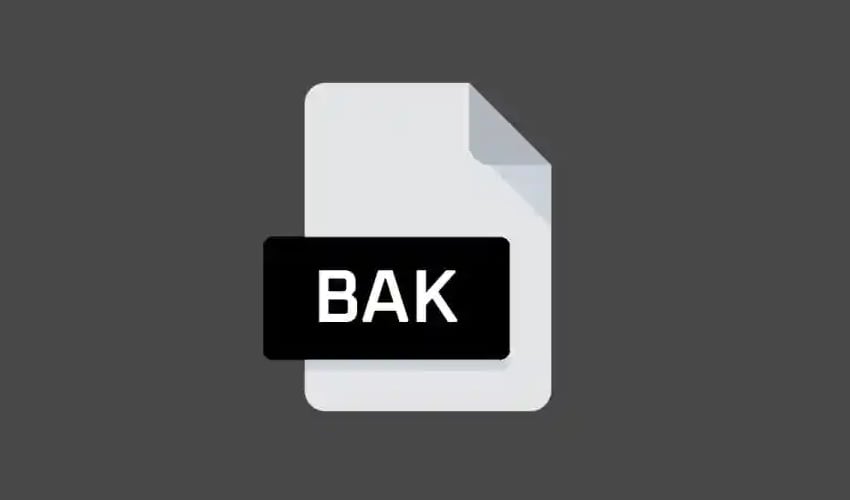
Laten we beginnen met de basis - wat is een Bak-bestand precies? Bak is herkenbaar aan de .bak bestandsextensie en is gewoon een back-upbestand. Het kan worden gemaakt door veel verschillende software en toepassingen, waaronder Excel, Lazarus, Word en JavaFX. Deze bestanden kunnen zelfs worden gemaakt door browsers zoals Chrome, Mozilla Firefox en Opera.
In de meeste gevallen wordt de bakfile automatisch gemaakt wanneer het programma dat u gebruikt probeert het oorspronkelijke bestand te overschrijven. In het geval van mislukte overschrijvingen of gegevensbeschadiging, die kunnen worden veroorzaakt door software glitches, systeemcrashes en schijfbeschadiging, biedt dit de mogelijkheid om het oorspronkelijke bestand terug te krijgen.
Als je dus bijvoorbeeld een bestand in Excel bent kwijtgeraakt, moet je de back-upversie vinden en het back-upbestand converteren naar Excel zodat je het kunt blijven gebruiken en bewerken. Als je Bak-bestanden wilt openen die zijn gemaakt door andere softwaretoepassingen, moet je misschien ook een Bak-naar-Excel-converter gebruiken.
Ongeacht de reden waarom je Bak-bestanden wilt converteren naar Excel, moet je dit op de juiste manier doen om fouten en gegevensverlies te voorkomen.
Hoe Bak-bestanden converteren naar Excel
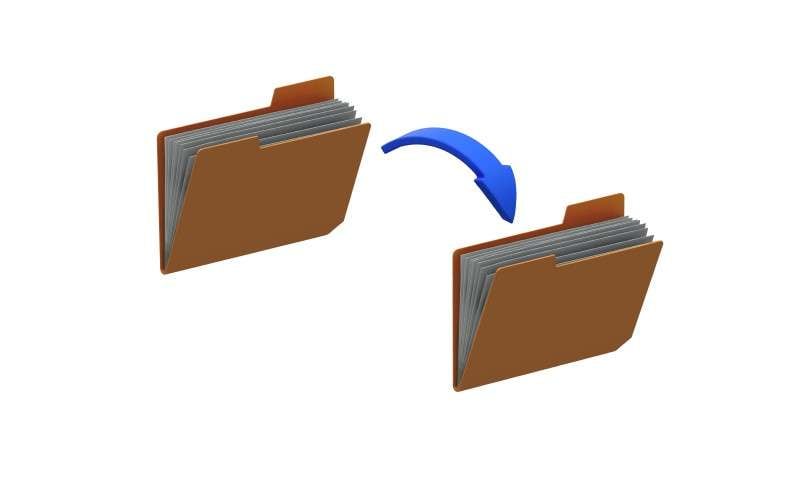
Hoewel je de dingen goed moet doen, is het niet zo moeilijk om Bak-bestanden naar Excel te converteren. De procedure kan heel gemakkelijk met de hand worden uitgevoerd en er zijn veel tools en Bak-naar-Excel-converters beschikbaar die dit automatisch kunnen doen.
Bekijk hieronder de beste tips en trucs om je te helpen je Bak-bestanden te converteren.
Manier 1: Bak bestanden handmatig converteren naar Excel
Het eerste wat je moet doen als je je Bak-bestanden handmatig wilt converteren, is uitzoeken waar ze zijn opgeslagen. Als je op zoek bent naar een Excel-back-up, dan moet deze zijn opgeslagen in dezelfde map als het originele bestand. Als het een back-up is van andere software, moet je misschien een beetje zoeken.
Als vuistregel geldt dat het bestand dezelfde naam heeft als het origineel - alleen de extensie is anders (aka. bak).
Zodra je het bestand hebt gevonden, is het handmatig converteren een fluitje van een cent. Als de back-up is gemaakt door Excel, moet je de volgende stappen volgen om het te converteren:
- Open Bestandsverkenner en klik op Beeld in de linkerbovenhoek;
- Ga naar Opties > Map- en weergaveopties wijzigen;

- Navigeer naar het tabblad Beeld en schakel het selectievakje Verberg extensies voor bekende bestandstypen uit;
- Klik op Ok;
- Ga naar je Bak-bestand, klik er met de rechtermuisknop op en selecteer Naam wijzigen;
- Hernoem alleen het extensiegedeelte van ".bak" naar ".xls" of ".xlsx".
Je kunt nu dubbelklikken op je nieuw hernoemde bestand, dat zal openen in Excel. Houd er wel rekening mee dat dit alleen werkt als het Bak-bestand oorspronkelijk is gemaakt door Excel.
Manier 2: Herstel het Bak-bestand naar de server en exporteer naar Excel
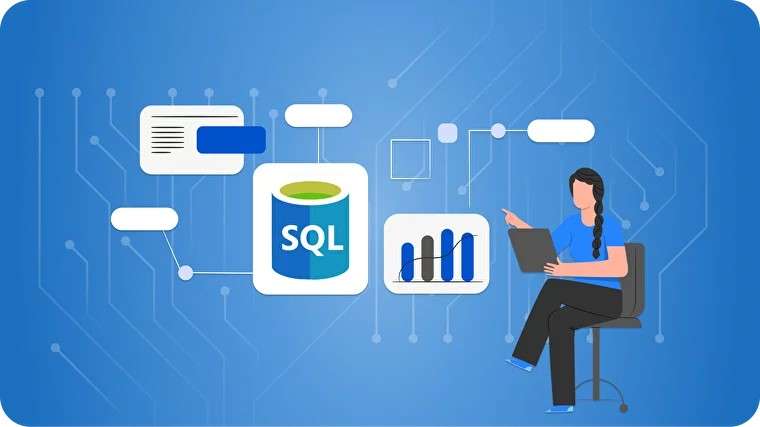
Een alternatief voor het converteren en terugzetten van Bak-bestanden is het gebruik van SQL Server Management Studio (SSMS). In eerste instantie moet u in SSMS kiezen naar welke database u uw gegevens wilt terugzetten. Volg vervolgens deze stappen:
- Klik met de rechtermuisknop op uw database;
- Ga naar Taken > Herstellen > Database;

- Van daaruit ga je naar From device en klik je op de drie puntjes ernaast;
- Blader naar de locatie van je Bak-bestand door op Toevoegen te klikken;
- Selecteer je Bak-bestand en klik op OK;
- Schakel in het volgende venster de vakjes Volledige back-up en Transactielogboek in;

- KlikOK.
Na deze stappen hebt u uw Bak-bestand hersteld. Nu is het tijd om ze te exporteren naar Excel. U kunt de SQL to Excel utility gebruiken om een CSV-bestand te maken en naar Excel te exporteren. Het proces is mooi en eenvoudig, want je hoeft alleen maar verbinding te maken met je database, de bestanden te kiezen die je wilt exporteren en vervolgens op de knop CSV genereren te drukken.
Je kunt ook SSMS gebruiken:
- Ga naar SSMS en klik met de rechtermuisknop op je herstelde database;
- Ga naar Taken > Gegevens exporteren;

- Selecteer Excel als bestemming voor uw gegevens;
- Selecteer de Excel-versie die je wilt gebruiken en klik op Volgende;
- Specificeer tabelkopie of query en klik op Volgende;

- Selecteer in de volgende vensters de tabellen waarvan je gegevens wilt exporteren en klik op Volgende;
- Selecteer Onmiddellijk uitvoeren of SSIS-pakket opslaan (of beide) en klik op Volgende;
- Klik op Voltooien.
Hoewel het een enigszins ingewikkeld proces is, is het een effectieve manier om je Bak-bestanden te herstellen en te converteren zodat ze toegankelijk worden via Excel.
Manier 3: Gebruik een online Bak naar Excel converter
Tot slot is de gemakkelijkste optie het gebruik van een Bak naar Excel converter. Er zijn tal van software en apps die speciaal zijn ontworpen voor het uitvoeren van bestandsconversies. Enkele van de meest populaire zijn RebaseData en FullConvert.
RebaseData is een uitgebreide API voor databaseconversie. Het is snel, efficiënt en betrouwbaar, waardoor je Bak-bestanden kunt converteren naar Excel, CSV, XLSX, PGSQL en meer. Het belangrijkste is dat het ongelooflijk eenvoudig te gebruiken is:- Ga naar RebaseData converter;
- Klik op Kies het BAK-bestand om je bestand te uploaden;

- Klik op Converteren.
Het uitvoerbestand geeft je een gezipt archief van .XLSX-bestanden.
FullConvert is een volwaardige converter die meer dan 40 unieke databases ondersteunt. Het heeft een schone, intuïtieve interface, waardoor het uitzonderlijk gebruiksvriendelijk is. Het maakt naadloos verbinding met je SQL-server en je kunt je bestanden met gemak converteren:- Start FullConvert en geef uw Windows- of SQL Server-authenticatie op;
- Kies uw databasemap;
- Deselecteer alle tabellen die u mogelijk niet nodig hebt en klik op Kopieer uw database;
- FullConvert begint automatisch met de conversie van uw bestanden.
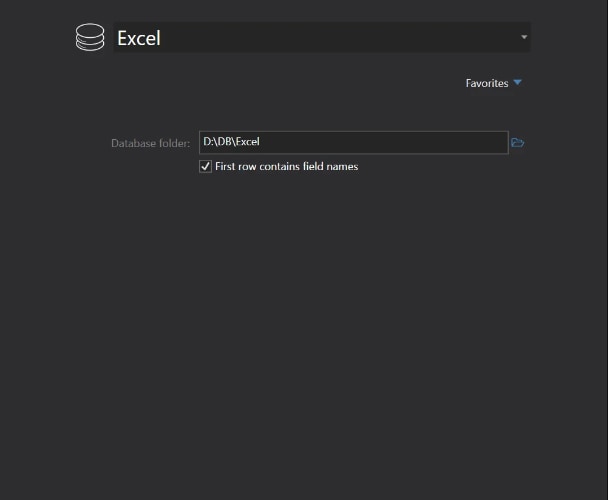
FullConvert heeft een ingebouwde databasebrowser om de conversie te bekijken en uw gekopieerde gegevens te verkennen.
FullConvert heeft een gratis proefversie van 14 dagen, zodat je de software kunt testen en zien of het je bevalt. Als je het nuttig vindt, moet je upgraden naar een betaald plan om ervan te kunnen blijven profiteren.
FullConvert heeft een gratis proefversie van 14 dagen, zodat je de software kunt testen en zien of het je bevalt. Als je het nuttig vindt, moet je upgraden naar een betaald plan om ervan te kunnen blijven profiteren.
| Converter | Voordelen | Nadelen |
| RebaseData | ✅Gebruiksvriendelijk ✅Webgebaseerd ✅Uitstekende beveiliging | ❌Limieten aan bestandsgrootte ❌Geen geavanceerde functies |
| FullConvert | ✅Hoge snelheid ✅Bulk migratie ✅Gebruiksvriendelijk | ❌Duur ❌Niet volledig aanpasbaar |
Bonustip: Hoe verloren Bak-bestanden herstellen
Zoals gezegd kan het lukraak converteren van je Bak-bestanden leiden tot problemen zoals gegevenscorruptie en gegevensverlies. Maar zelfs als het zover komt, kunt u nog steeds uw Bak bestanden ophalen en herstellen met Wondershare Recoverit.
Wondershare Recoverit, een geavanceerde data recovery software, werkt met alle bestand types, zodat u gegevens kunt terughalen in een verscheidenheid van scenario's. Of u nu per ongeluk uw Bak bestanden heeft verwijderd, ze heeft beschadigd tijdens conversies, of ze heeft opgeslagen op een corrupte harde schijf, Wondershare Recoverit kan u waarschijnlijk helpen om ze te herstellen.
Neem de volgende stappen om het te gebruiken:
- Download en start Wondershare Recoverit.
- Kies de locatie om uw herstel te beginnen.
- Wondershare Recoverit zal automatisch beginnen met het scannen van de locatie.

- Filter de scan op bestandstype, tijd, bestandsgrootte, en meer, en pauzeer of stop de scan op elk gewenst moment als u uw ontbrekende Bak bestanden ziet;
- Bekijk een voorbeeld van het bestand en klik op Herstellen om het op te slaan.

U kunt Wondershare Recoverit gebruiken om bestanden te herstellen die direct waren opgeslagen op uw computer of zelfs op externe apparaten, van disc images, de prullenbak, enz.
Conclusie
Als u een Bak bestand wilt converteren naar Excel, moet u voorzichtig zijn om gegevensverlies en bestandscorruptie te voorkomen. Of u uw bestanden nu handmatig converteert, ze terugzet van uw server of converters van derden gebruikt, houd software zoals Wondershare Recoverit bij de hand om het risico van permanent verlies van uw Bak bestanden te verkleinen.



